როგორ შეამოწმოთ, აქვს თუ არა თქვენს კომპიუტერს USB 3.0-ის მხარდაჭერა
ძალიან ხშირად მომხმარებლები გვეკითხებიან, როგორ გავარკვიოთ, აქვს თუ არა მათი კომპიუტერი USB 3.0-ის მხარდაჭერას. USB 3.0 ამატებს გადაცემის ახალ სიჩქარეს შეუძლია მონაცემთა გადაცემა 5 გბიტ/წმ სიჩქარით (625 მბ/წმ), რაც დაახლოებით ათჯერ უფრო სწრაფია ვიდრე USB 2.0 სტანდარტული. დღეს ჩვენ დავინახავთ მისი განსაზღვრის უსწრაფეს გზას.
შეამოწმეთ, აქვს თუ არა თქვენს კომპიუტერს USB 3.0-ის მხარდაჭერა
მისი პოვნის ყველაზე სწრაფი გზა არის მოწყობილობის მენეჯერის შემოწმება და სიტყვების ძებნა.xHCI"ან"გაფართოებული მასპინძლის კონტროლერიUSB კონტროლერების ჯგუფში. მოდით ვნახოთ მისი ნაბიჯები Windows 10-ში.
- დააწკაპუნეთ მაუსის მარჯვენა ღილაკით დაწყებაზე მისი კონტექსტური მენიუს გასახსნელად (Power User მენიუ, ასევე ცნობილია, როგორც Win + X მენიუ). აირჩიეთ ელემენტი სახელწოდებით "მოწყობილობის მენეჯერი".

- Device Manager-ში გააფართოვეთ USB Controllers კვანძი.
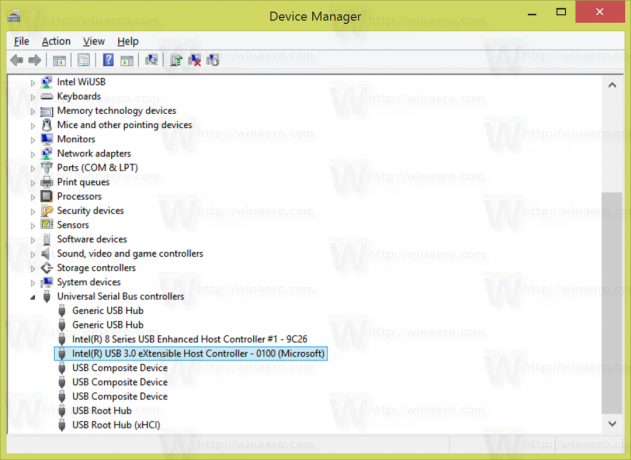
- თუ თქვენი კომპიუტერი მხარს უჭერს USB 3.0-ს, ნახავთ პუნქტს, რომელიც შეიცავს "xHCI"ან"გაფართოებული მასპინძლის კონტროლერი"ნაწილი სახელში. იხილეთ სურათი ზემოთ.
Ის არის! ეს ნიშნავს, რომ თქვენი კომპიუტერის აპარატურა და დაინსტალირებული დრაივერი მხარს უჭერს USB 3.0. გაითვალისწინეთ, რომ მხოლოდ Windows 8 და Windows 10 მხარს უჭერს მას, Windows 7 მოითხოვს მესამე მხარის დრაივერს თქვენი ტექნიკის გამყიდველისგან.


